Hoe Spotify-nummer op Instagram te plaatsen met eenvoudige stappen
Een van de beste samenwerkingen van Spotify is de samenwerking met Instagram. Met deze samenwerking zou direct gebruik van Spotify-nummers op je gemaakte Instagram-verhalen mogelijk zijn. Op deze manier kun je een aantal van je favoriete nummers delen met je volgers op Instagram.
In dit bericht alle belangrijke details die u moet weten hoe Spotify-nummer op Instagram te plaatsen komen aan bod. Zorg ervoor dat je wat van je tijd besteedt aan het lezen van dit artikel om te weten waar je op moet letten als je je Instagram-verhaal creatiever wilt laten lijken.
Inhoudsopgave Deel 1. Voeg muziek toe aan je Instagram-verhaal vanuit de Spotify-appDeel 2. Voeg muziek toe aan je Instagram-verhaal op InstagramDeel 3. Hoe krijg je de beste kwaliteit van Spotify-nummers om toe te voegen aan je Instagram-verhaal?Deel 4. Overzicht
Deel 1. Voeg muziek toe aan je Instagram-verhaal vanuit de Spotify-app
Hoewel Spotify alleen kan worden beschouwd als een app die gebruikers gemakkelijk toegang geeft tot muziek en podcasts, heeft het bedrijf ook een integratie van functies die verband houden met sociale mediaplatforms zoals Instagram en TikTok. Om te beginnen kun je je muziek altijd delen op platforms zoals SMS, Messenger, Twitter, WhatsApp of e-mail via een link.
Naast een link heeft Spotify echter de deelopties uitgebreid om een soepelere, visueel aantrekkelijkere ervaring met Instagram Stories te bieden, Facebook verhalen, Snapchat en meer. Het proces voor het plaatsen van een Spotify-nummer op Instagram is eenvoudig en kan in slechts een paar stappen worden voltooid. Je kunt het rechtstreeks uit de Spotify-app halen.
- Start de Spotify-app op uw apparaat.
- Tik vanuit je muziekcollectie op een afspeellijst, album of nummer dat je wilt afspelen.
- Zodra het gekozen nummer al wordt afgespeeld, gaat u naar het scherm Now Playing en tikt u op het pictogram Delen.
- Selecteer het pictogram voor Instagramverhalen en je wordt naar je Instagram-verhaal gebracht, waar je geselecteerde nummer verschijnt met de albumhoes.
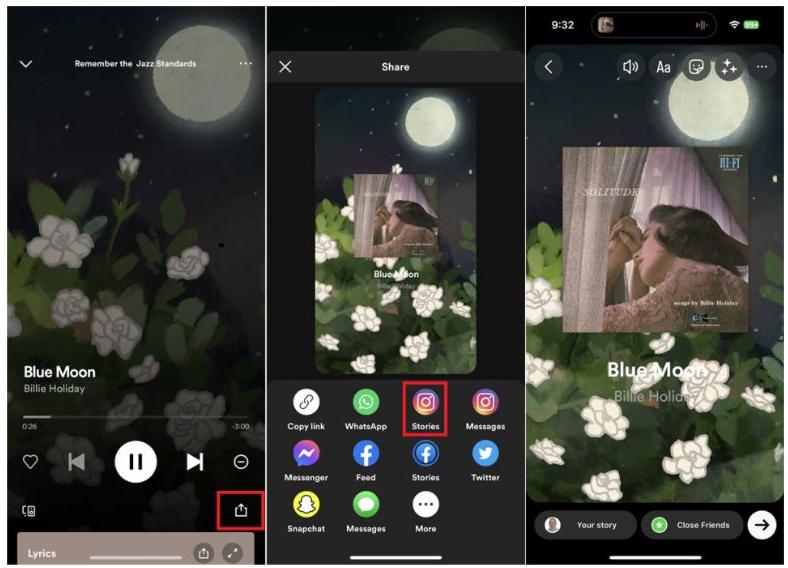
- Als je dat doet, wordt de link van het Spotify-nummer dat je hebt geselecteerd weergegeven op je nieuw gemaakte Instagram-verhaal.
- Met het nieuwe verhaal van jou, begin met bewerken op basis van de beschikbare functies en features op IG. Tik op het pictogram Jouw verhaal om het verhaal te posten met het nummer dat je hebt geselecteerd.
- Nadat je verhaal is gepost, wordt er een Play on Spotify-link weergegeven. Iedereen die je verhaal bekijkt, kan vervolgens op de link tikken en op Spotify openen tikken om het nummer in de Spotify-app te horen.
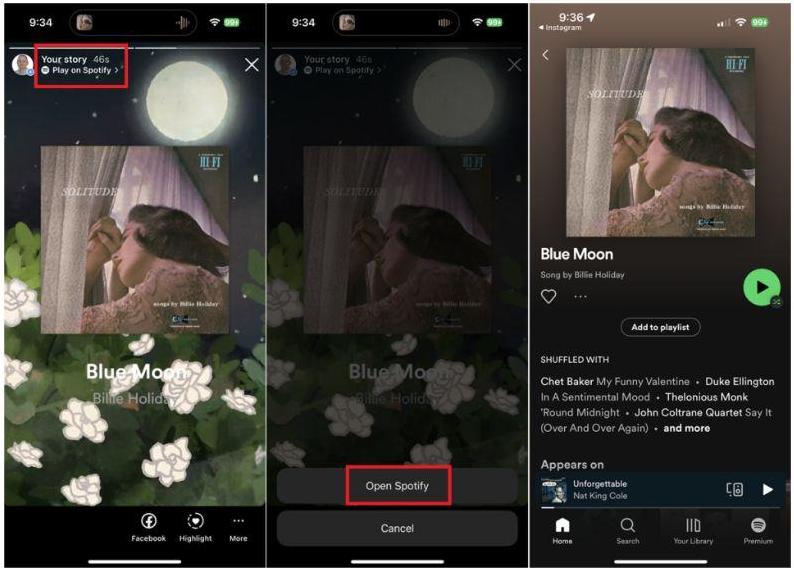
Tot nu toe is de hierboven gedeelde procedure alleen toegestaan op uw mobiele telefoons. Dit proces voor het plaatsen van een Spotify-nummer op Instagram moet nog worden geïntroduceerd op uw web of desktop.
Deel 2. Voeg muziek toe aan je Instagram-verhaal op Instagram
Zoals je kunt zien, is de procedure voor het plaatsen van een Spotify-nummer op Instagram via de Spotify-app eenvoudig en snel. Losstaand van muziekstreamingdiensten, net als Spotify, biedt Instagram ook een selectie van deuntjes uit de eigen bibliotheek. Je kunt Spotify-muziek rechtstreeks in je verhaal plaatsen met behulp van de bibliotheek van Instagram. Laten we eens kijken hoe we muziek kunnen toevoegen aan Instagram Story op Instagram.
- Open de Instagram-app vanaf het scherm en tik rechtsboven op Jouw verhaal. Kies een foto of video om toe te voegen aan Instagram.
- Als je klaar bent om een deuntje aan je verhaal toe te voegen, tik je op het stickerpictogram en vervolgens op de muzieksticker.
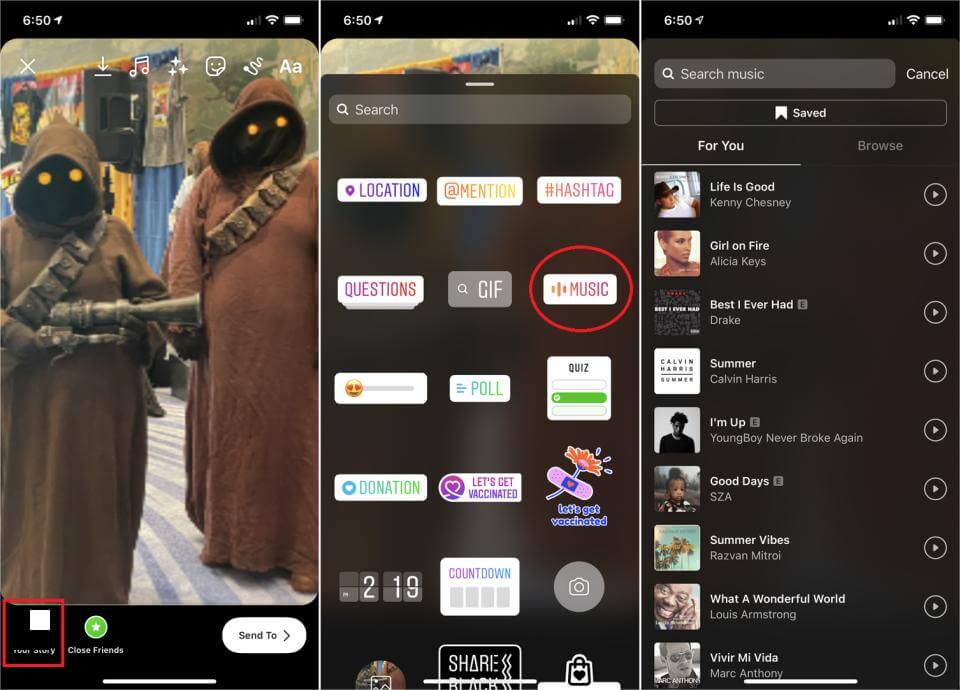
- Er zullen speciaal geselecteerde nummers voor je zijn, of je kunt bovenaan naar muziek zoeken of door nummers in verschillende genres bladeren. Tik op de afspeelknop om vooraf naar een clip te luisteren en selecteer het nummer dat bij je stemming past.
- Nadat je een nummer hebt geselecteerd, tik je op de naam om het aan je verhaal toe te voegen. Je hebt de mogelijkheid om door het nummer te scrollen en te beslissen welk fragment van de muziek (maximaal 15 seconden) over je verhaal wordt afgespeeld. Verplaats de schuifbalk totdat u de sectie vindt die u wilt toevoegen.
- Je ziet songteksten op het scherm, indien beschikbaar. In deze stap kun je de Preview-stijl gebruiken, het nummer knippen of je avatar toevoegen aan het verhaal in deze stap.
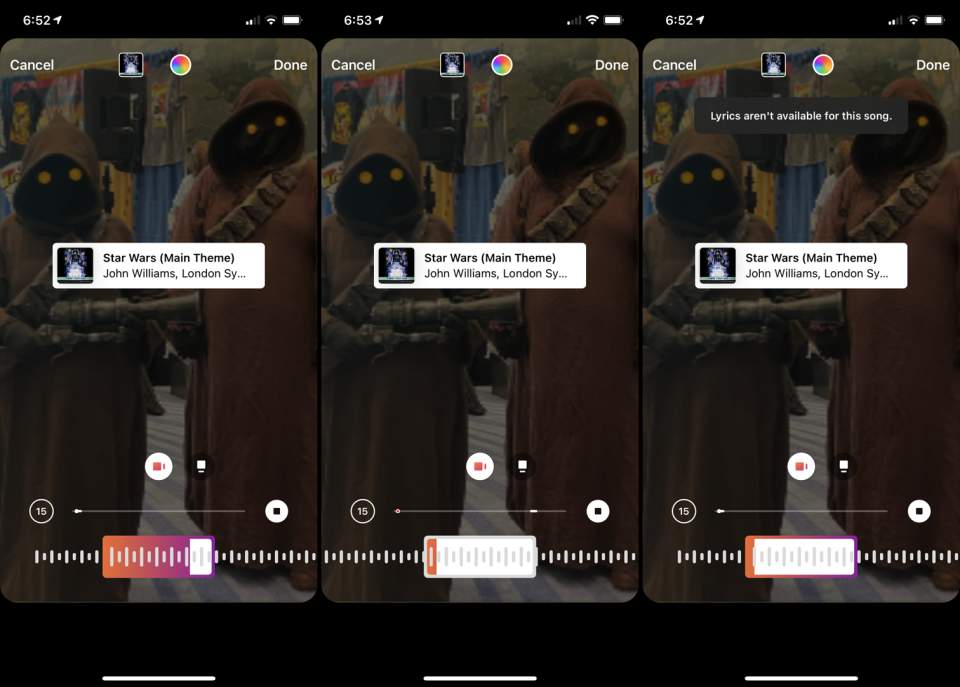
- Als je klaar bent met het aanpassen van de muziek, tik je op het pictogram Jouw verhaal om je verhaal met muziek te publiceren. Als u wilt dat alleen specifieke mensen het zien, tikt u onderaan op het pictogram Meer. Selecteer Verzenden naar of Delen in het menu om te selecteren welke mensen het moeten ontvangen.
- Tik op het pictogram Jouw verhaal om je verhaal te bekijken. Je verhaal verschijnt terwijl de muziek automatisch wordt afgespeeld. Door op het nummerlabel te tikken, wordt de muziek gepauzeerd en verschijnt er onderaan een venster waarin je de muziek kunt opslaan of naar iemand anders op Instagram kunt sturen. Je volgers kunnen op dezelfde manier je verhaal bekijken en de muziek afspelen.
Deel 3. Hoe krijg je de beste kwaliteit van Spotify-nummers om toe te voegen aan je Instagram-verhaal?
Een manier om muziek aan je Instagram-verhalen toe te voegen, is door lokaal opgeslagen muziekbestanden van je computer te gebruiken. Dit is alleen mogelijk als je ze van tevoren op je computer hebt opgeslagen, maar aangezien Spotify-muziekbestanden niet gemakkelijk kunnen worden gedownload, moet je profiteren van een professionele muziekconverter die de mogelijkheid heeft om nummers, albums of afspeellijsten van Spotify op te slaan. Dit is een broodnodige hulp om door te gaan met het plaatsen van Spotify-nummers op Instagram.
Voor het te gebruiken hulpmiddel, AMusicSoft Spotify Music Converter zou de meest perfecte pasvorm zijn. Naast het downloaden en converteren van nummers, kan deze tool ook DRM verwijderen, wat erg essentieel is omdat andere processen niet zullen doorgaan als DRM nog steeds aanwezig is in de nummers. Met deze drie belangrijke dingen AMuziekSoft Spotify Music Converter heeft, kun je zeker genieten van de beste streamingervaring met Spotify. Je kan ook luister offline naar Spotify en geniet van het converteren van uw muziekbestanden naar vele bestandsindelingen die beschikbaar zijn in de tool.
Het kan ook tracks en afspeellijsten converteren naar MP3-formaten. Het ondersteunt ook FLAC, WAV, AAC, AC3 en M4A. Met deze geconverteerde muziekbestanden kan dat voeg je eigen muziek toe aan Kinemaster, Quik of andere videobewerkingssoftware om uw video-achtergrondmuziek aan te passen. Je kunt zeker ook het proces volgen om Spotify-muziek op Instagram te plaatsen.
Om meer te weten te komen over AMusicSoft Spotify Music ConverterLaten we hieronder de gedetailleerde stapsgewijze procedure voor het gebruik van deze tool bekijken.
- Begin met het openen van de browser van uw computer en ga naar de officiële website van AMusicSoft. Klik hier op de sectie Producten om de Spotify Music converter-applicatie te bekijken. Tik op de knop Downloaden die er net onder staat.
Download gratis Download gratis
- Zodra het downloaden is voltooid, installeert u de applicatie meteen en start u deze om de nummers te converteren. Daarvoor moeten de nummers eerst in de converter worden geüpload door de links naar de nummers te kopiëren en te plakken of door het hele bestand te slepen en neer te zetten.

- De volgende stap is het kiezen van het output formaat van de nummers die geconverteerd moeten worden. U kunt kiezen uit MP3, FLAC, WAV, AAC, AC3 en M4A. Dit zijn de formaten die ondersteund worden in AMusicSoft.

- Selecteer een uitvoermap waar u de geconverteerde nummers wilt opslaan en druk vervolgens op de knop Converteren direct nadat de conversie is voltooid.

- Download de resulterende bestanden uit het menu Geconverteerd zodra u klaar bent.
Met behulp van de eenvoudige stappen in het gebruik van AMusicSoft Spotify Music Converter, kunt u de procedure binnen enkele minuten voltooien. Dit werd ook mogelijk gemaakt door de 5x conversiesnelheid van de tool. U bent er ook zeker van dat de bestanden de hoogste audiokwaliteit hebben.
Nadat u de geconverteerde bestanden van AMusicSoft hebt gedownload, kunt u elke video-editor op uw telefoon gebruiken om het nummer te bewerken en verder te gaan met het proces voor het plaatsen van Spotify-muziek op Instagram.
Deel 4. Overzicht
Het plaatsen van een Spotify-nummer op Instagram is slechts een eenvoudige procedure die binnen enkele minuten kan worden uitgevoerd. U hoeft er alleen maar voor te zorgen dat de bovenstaande procedure correct wordt gevolgd. Nu, door te gebruiken AMuziekSoft Spotify Music Converter, kun je elk gewenst Spotify-nummer downloaden naar andere audioformaten. Door ze te laten converteren en downloaden, kun je ze gemakkelijk laten gebruiken op je Instagram-verhalen.
Mensen Lees ook
- Spotify Shared Session - Wat is het en hoe start je het?
- Waar slaat Spotify offline muziek op Windows op?
- Web Player Help: kun je Spotify spelen zonder Flash?
- Hoe start je een luisterfeestje op Spotify?
- Alles over Spotify Rainmeter en hoe u het kunt laten werken
- De beste manier om Spotify-muziek te behouden na het verwijderen van Spotify
- Hoe u kunt voorkomen dat Spotify wordt geopend bij het opstarten op uw apparaat
- Hoe Spotify Premium voor altijd gratis op alle apparaten te houden
Robert Fabry is een fervent blogger en een enthousiasteling die dol is op technologie. Misschien kan hij je besmetten door wat tips te delen. Hij heeft ook een passie voor muziek en heeft voor AMusicSoft over deze onderwerpen geschreven.